
如果家裡的爸爸媽媽或其他長輩剛入手 iPhone,或是正要開始學習使用智慧型手機,那我很推薦大家可以先幫長輩調整好這 15 個 iPhone 長輩模式設定,或者如果你是長輩的話,也可以參考本篇文章教學的步驟自己設定唷!讓長輩在使用 iPhone 時會更好上手也更易讀。

1. 設定 iPhone 字體大小
當我們在替長輩設定 iPhone 時,通常很多人會想到的第一件事就是把 iPhone 字體變大一點,因為 iPhone 預設的字體大小對長輩來說可能會覺得字太小,看不清楚,那這時候我們可以到「設定」>「輔助使用」>「顯示與文字大小」>「放大文字」裡面,在底部這裡有個可以調整字級的橫桿,我們就能依據長輩需求調整字體大小,那如果長輩嫌這個字體還是不夠大的話,我們可以把「更大的輔助使用字體大小」打開,那你就可以往右調整到更大的字體了!
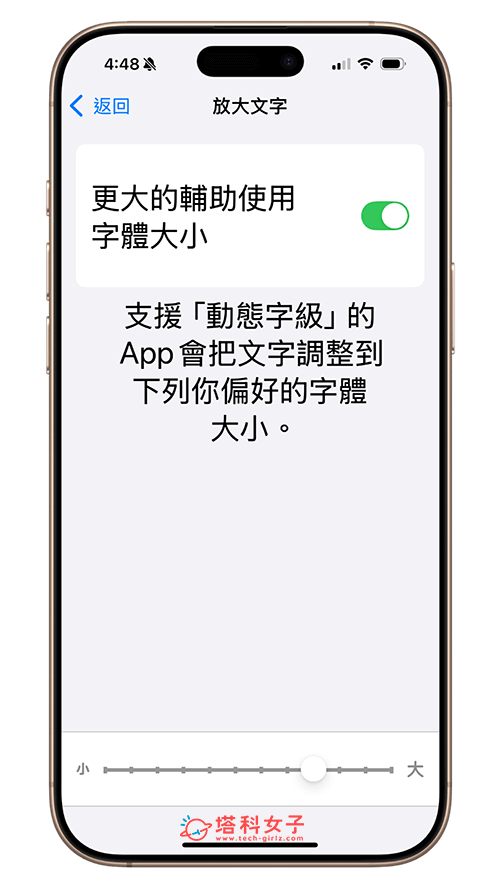
2. 將 iPhone 字體改粗體
那如果想讓長輩在閱讀文章、看訊息內容時看得更清楚,我們也可以將 iPhone 字體變粗,讓文字顯示更清楚一點!我們一樣在「設定」>「輔助使用」>「顯示與文字大小」裡把「粗體文字」打開,接著你就會看到字體變粗了,這樣在 iPhone 上看到的字都比較顯眼唷!
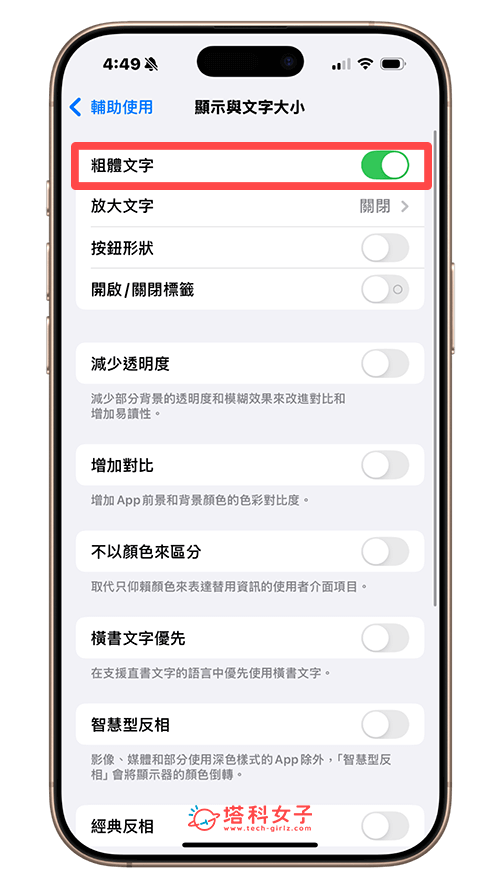
3. 增加 iPhone 易讀性
除了 iPhone 字體大小和粗體字外,我們還可以額外再透過兩個設定讓長輩的 iPhone 擁有更好的易讀性,首先一樣是在「設定」>「輔助使用」>「顯示與文字大小」這頁面裡,將「減少透明度」打開,這樣之後在切換畫面時,例如在 APP 切換畫面,那你就會發現背景的模糊度就會更深,能更佳凸顯所在位置,那如果沒開這功能的話,模糊度就會比較淺,有些長輩可能會覺得視覺上被干擾到。
此外,我們再把「增加對比」打開,就會立刻看到 iPhone 的淺灰色部分都變成深灰色了,那在瀏覽畫面或開關選項時,也會擁有更好的易讀性。
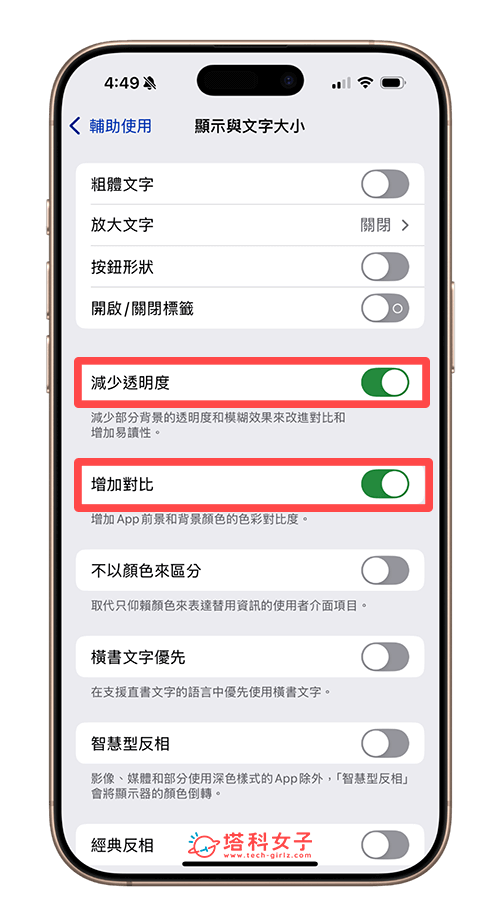
4. 針對單一 APP 更改字體大小
我們除了可以在設定裡面更改 iPhone 系統的字體大小之外,如果長輩想針對單一個 App 調整字體大小的話其實也很簡單喔!例如長輩可能希望 LINE 的字體再更大一點,但其他 App 或系統的字體則不變。
首先打開 iPhone 內建的「控制中心」,長按背景,點選「加入控制項目」內,選擇「文字大小」並加入到控制中心裡,接著開啟你想單獨調整文字大小的 App,例如打開 LINE,然後再從螢幕右上角滑出控制中心,長按剛剛加入的「文字大小」,把底部選項改成「只限 LINE」,然後在控制區塊這裡選擇想要的文字大小,最小為 85%,最大為 310%。設定好之後回到 LINE App,你會發現只有 LINE 裡面的文字變大了,其他 App 則不變。

5. iPhone 桌面簡化
為了讓長輩更簡易的取用 App,我們可以幫長輩把一些比較常用的 App 放在底部的 Dock 列上,或者佈局在 iPhone 主畫面上,你可以把重要的 App 放在最顯眼的位置,而且最好是設定一兩頁就好,也可以善用小工具將重要資訊顯示在桌面上,讓長輩在選取 App 和查看資訊時更加簡單!
6. 常用聯絡人小工具放在 iPhone 桌面
如果家裡的長輩有需要常常聯絡的對象,那以前通常都在電話 App 裡面找到聯絡人然後再按語音來撥打電話,那我很推薦大家可以直接把「聯絡人小工具」放在 iPhone 桌面上,要撥打電話時就點聯絡人然後按「語音」就可以了。
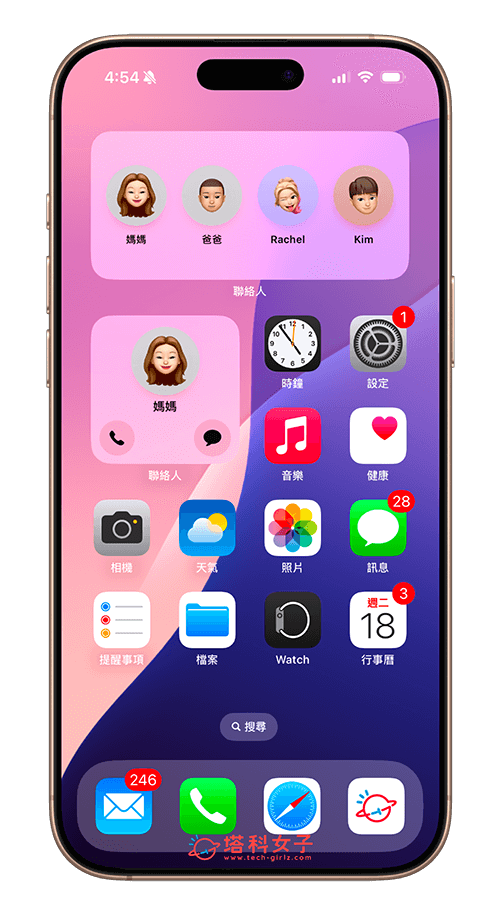
這功能的設定方法是,先長按 iPhone 桌面空白處,點選左上角的「編輯」, 在小工具中點選「聯絡人」,這時候會有三個小工具款式,有一個、四個或六個,那這邊我們先選四個,接著你就會在桌面上看到聯絡人小工具了,現在我們要來設定聯絡人,直接按一下小工具,進入更改畫面,點選聯絡人就可以選擇長輩常聯絡的對象了。
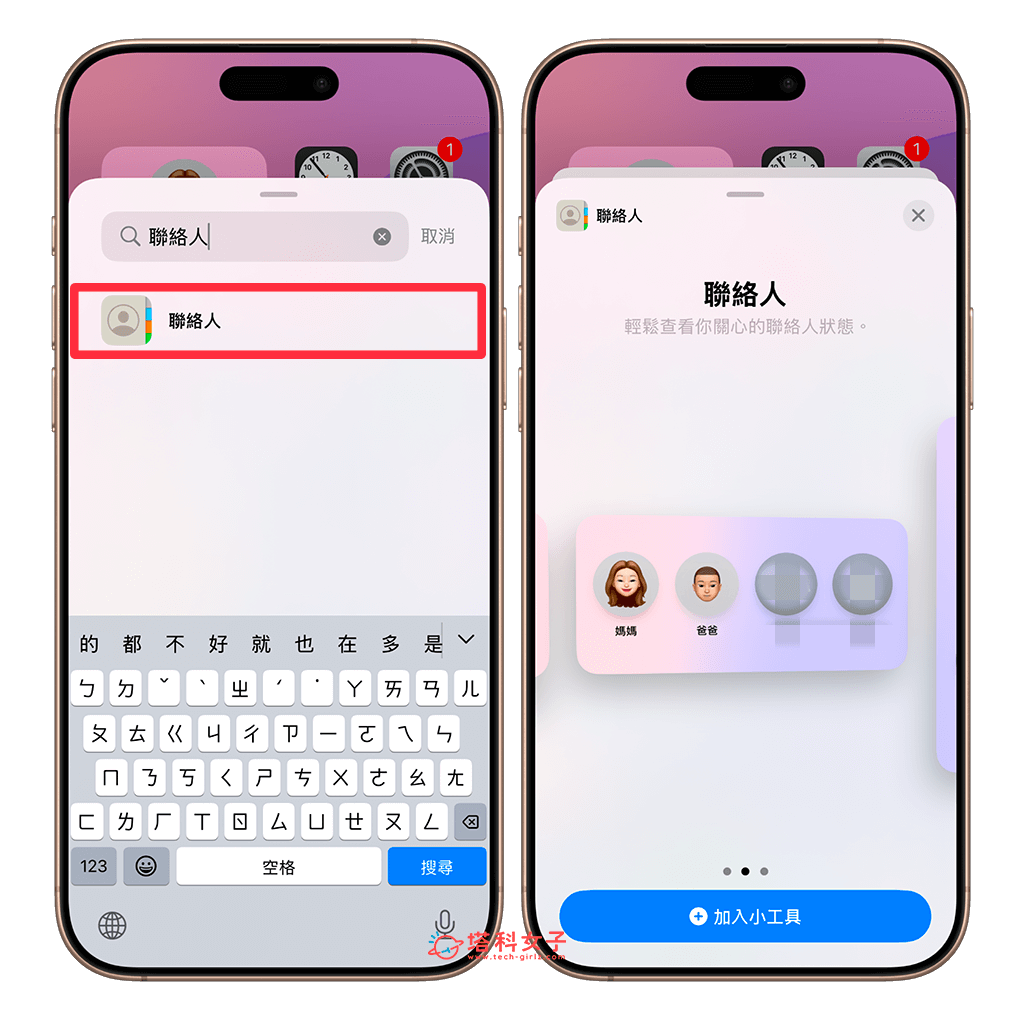
那如果你是設定某一個聯絡人的話,那我們關閉直書,並且把「顯示按鈕」這功能打開,上面會額外顯示到「訊息」和「通話」按鈕。點一下就可以快速撥打。個人覺得這功能對長輩來說會非常方便唷。
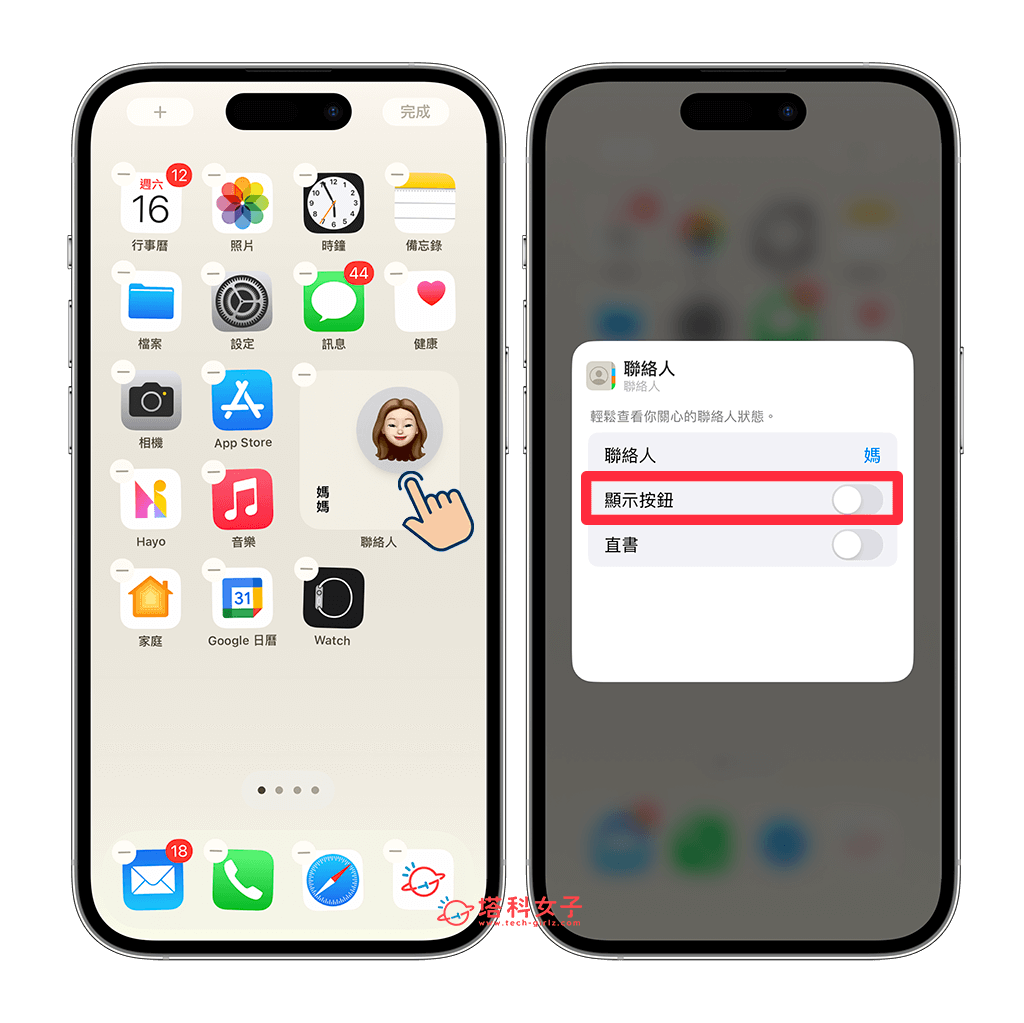
7. iPhone 螢幕縮放
如果長輩覺得 iPhone 的顯示畫面太小,那我們可以到「設定」>「螢幕顯示與亮度」,點進「螢幕縮放」,然後改成「放大文字」,那這裡還會先預覽顯示放大後的樣子,好了之後點完成,這裡它會提醒需要重新啟動 iPhone,接著我們就會看到 iPhone 版面整體都變得更大囉!
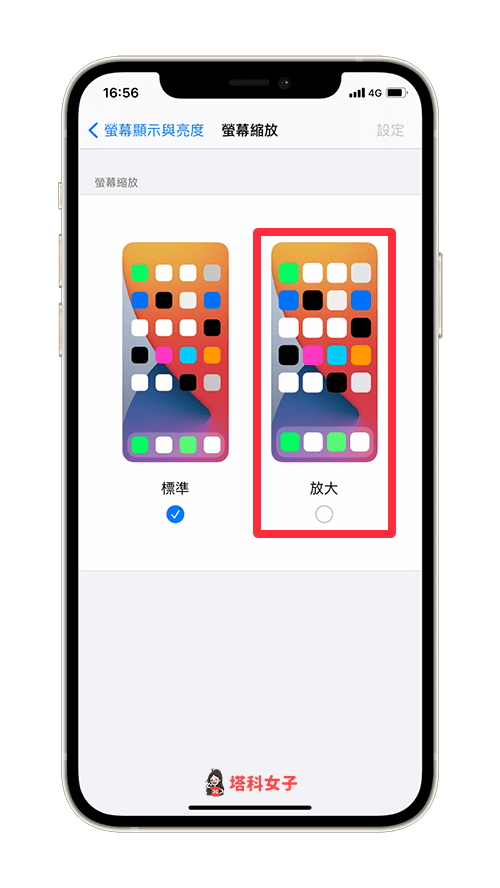
另外,如果長輩希望 App 圖示能顯示得再更大一點,那首先確保 iPhone 至少有更新到 iOS 18 版本後,直接長按 iPhone 桌面空白處,點選左上角的「編輯」,選擇「自訂」,下面這裡把小改成大,整體的版面就會變得更大更簡潔,不過缺點是 App 的名稱就會隱藏起來喔!
8. iPhone 訊息/通知/來電 閃光
如果長輩希望 iPhone 有訊息通知或來電時,可以更明顯更清楚,不要只有震動或鈴聲,那我們還可以開啟「通知閃光」功能,也就是當 iPhone 收到通知、訊息或是來電時,iPhone 都會閃爍燈光來提醒!
那我們要如何開啟 iPhone 來電閃光或訊息閃光功能呢?請開啟「設定」App,點選「輔助使用」滑到下方的「音訊與視覺」,再滑到下面點進「收到提示時閃爍 LED」,開啟「收到提示時閃爍 LED」功能,下方也能自由設定是否要在「解鎖期間閃爍」及「靜音模式中閃爍」。設定完成後當 iPhone 有收到通知、來電或訊息時,背面的閃光燈就會閃爍來提醒。
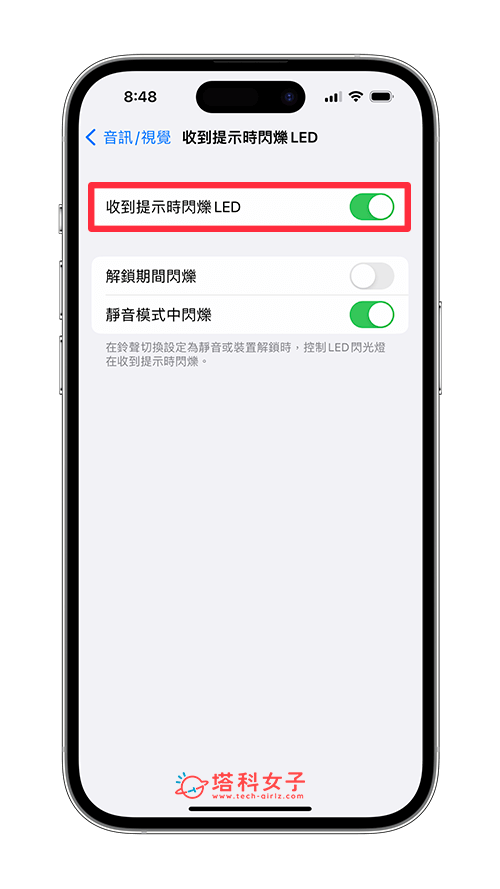
9. iPhone 老人模式
如果長輩是第一次使用智慧型手機,或者是希望 iPhone 介面能最精簡化,那我們可以直接使用「老人模式/長輩模式」!請開啟「設定」App,點選「輔助使用」,滑到底部點選「自訂輔助取用」點選「設定自訂輔助取用」 ,依照指示操作,然後可以設定長輩會常用到的 App,例如像是「相機、通話、照片、LINE、訊息、YouTube」等等。
成功進入 iPhone 老人模式後,我們就會在桌面上看到剛剛設定的 App,整體非常的簡潔明瞭!假如點選「相機」,就會看到圖示都非常大,拍照的模式也很簡單易懂。
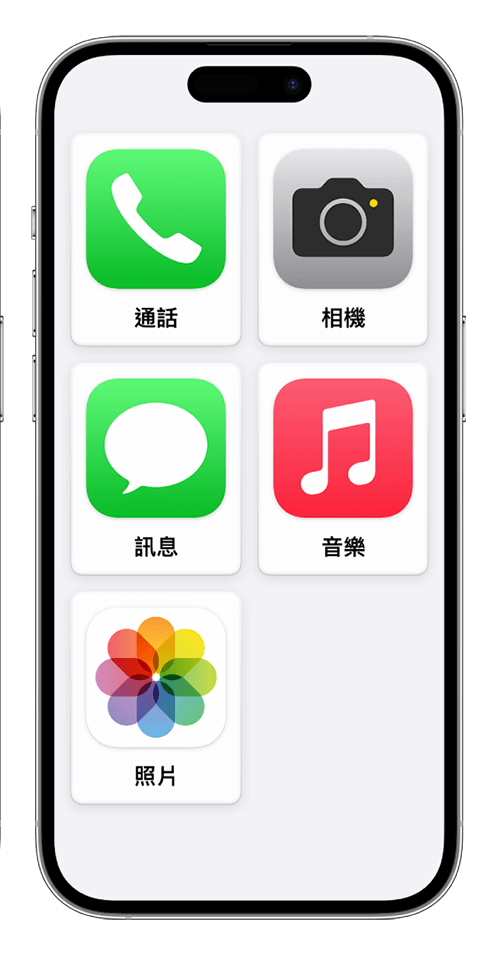
那如果要將 iPhone 老人模式關閉的話,就按側邊按鈕三下,點選結束自訂輔助取用,輸入剛剛設定的密碼,完成後就退出模式囉!
另外,如果你在設定的途中遇到「不支援 SIM PIN」的話,我們要先到「設定>行動服務>SIM主要>滑到下面有個 SIM PIN」,把 SIM PIN 關掉,這裡它會要你輸入 SIM PIN 的密碼,輸入完成後就會關掉了!
10. iPhone 定位分享
如果想掌握長輩的即時位置,或是擔心他們走失的話,我們可以在長輩的 iPhone 上設定「定位功能」喔!請開啟 iPhone 內建的「設定 app」,點選最上方的「個人名稱 / Apple ID」,進到 Apple ID 頁面後,按一下「尋找」,然後確認你在「尋找」設內定有開啟「分享我的位置」功能。
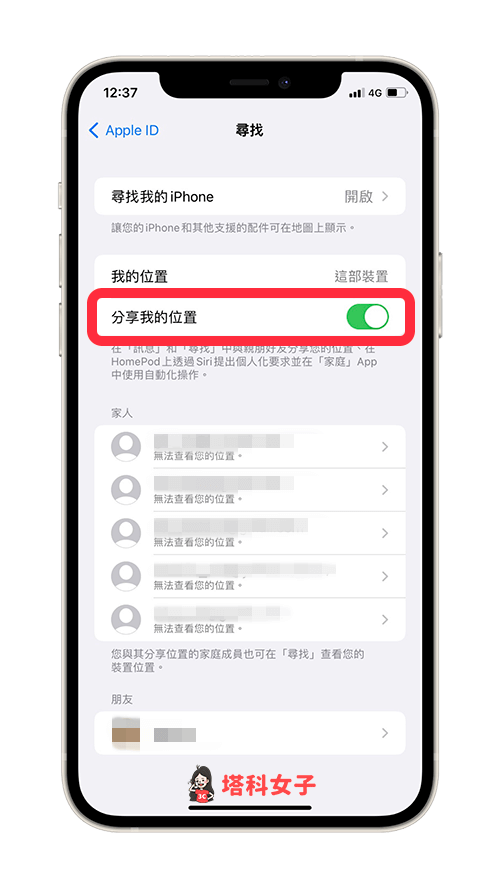
接著我們開啟「尋找 APP」將底部分頁切換到「聯絡人」,點選「開始分享位置」,然後輸入你想要分享的聯絡人名稱或對方的手機號碼,然後點選「傳送」,好了之後會跳出選單,選擇你想要分享自己的位置多久,可以分享一個小時、到當天結束、永久分享。
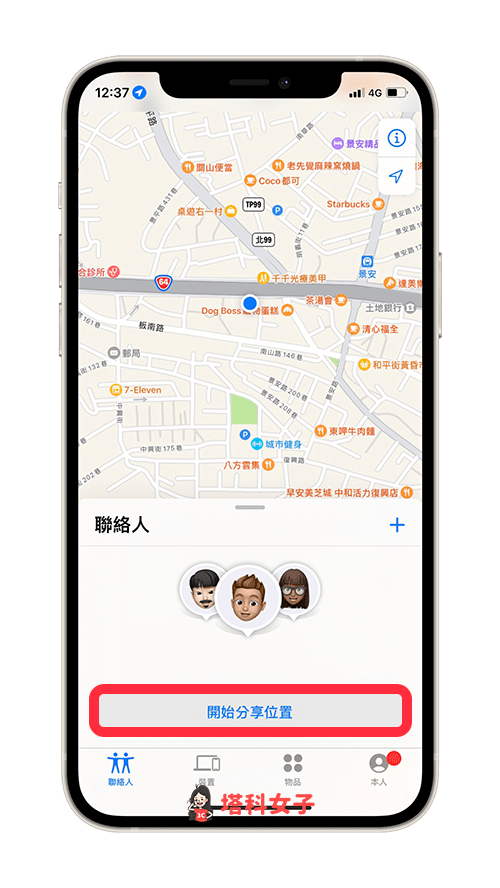
傳送後,對方的 iPhone 會收到通知提示,上面會寫「XXX 開始與您分享位置」,所以對方就知道他現在可以在 尋找 App 內查看你的位置了。
11. 設定 iPhone 醫療卡
很建議大家去設定 iPhone 醫療卡功能,只要事先填好個人相關醫療資料,就能在緊急時刻讓醫護人員或其他人從你的 iPhone 鎖定畫面查看重要醫療資訊,
那 iPhone 醫療卡怎麼設定呢?首先請開啟「健康」APP,然後點選右上角的「個人頭像」,進入後點選「醫療卡」,點進去就可以進行一些設定,也記得要開啟上方的「顯示於鎖定畫面」功能,然後填寫資料,像是目前身體狀況有無懷孕、用藥、過敏或醫療等狀況,再來下方的緊急聯絡人也必須設定,點進去後可以設定多位緊急聯絡人,設定好後就完成了!
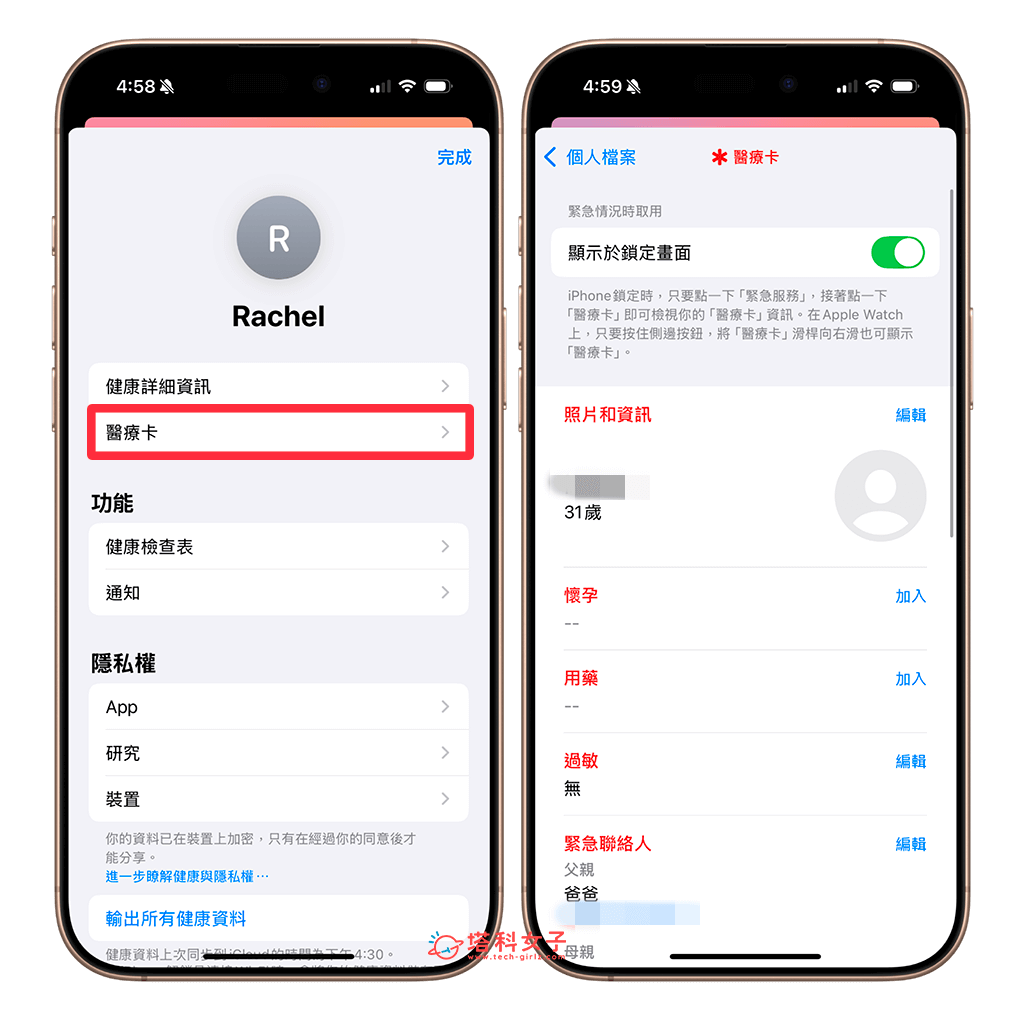
當 iPhone 持有人發生緊急情況時,醫護人員或其他民眾只要按住側邊按鈕和任一音量鍵,就可以在「關機畫面」上點選「醫療卡」,他們就可以看到手機持有者的醫療資訊,在緊急時刻時可以派上用場。
12. 設定 iPhone SOS 緊急服務電話功能
當我們設定完醫療卡後,萬一我們或長輩遇到突發或緊急情況時,還可以透過 iPhone 上的「SOS 緊急服務」來向緊急聯絡人或 110、119 撥打電話喔!
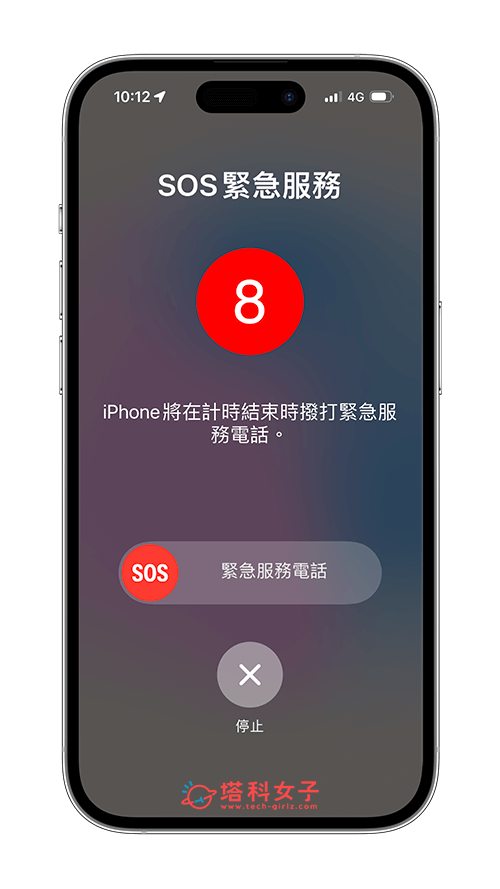
首先在設定 App 内,點選「SOS 緊急服務」,確保「按住再放開來撥打」、「按五下按紐來通話」和「嚴重車禍後撥打電話」功能都是開啟的狀態。接著當自己或長輩遇到緊急情況而須要撥打 110 或 119 時,只要持續按住 iPhone 側邊按鈕和任一音量鍵,然後它就會開始倒數撥打緊急電話,或者也可以在「緊急服務電話」右滑,下一步會出現 110 和 119 點選後就會立刻撥打了。
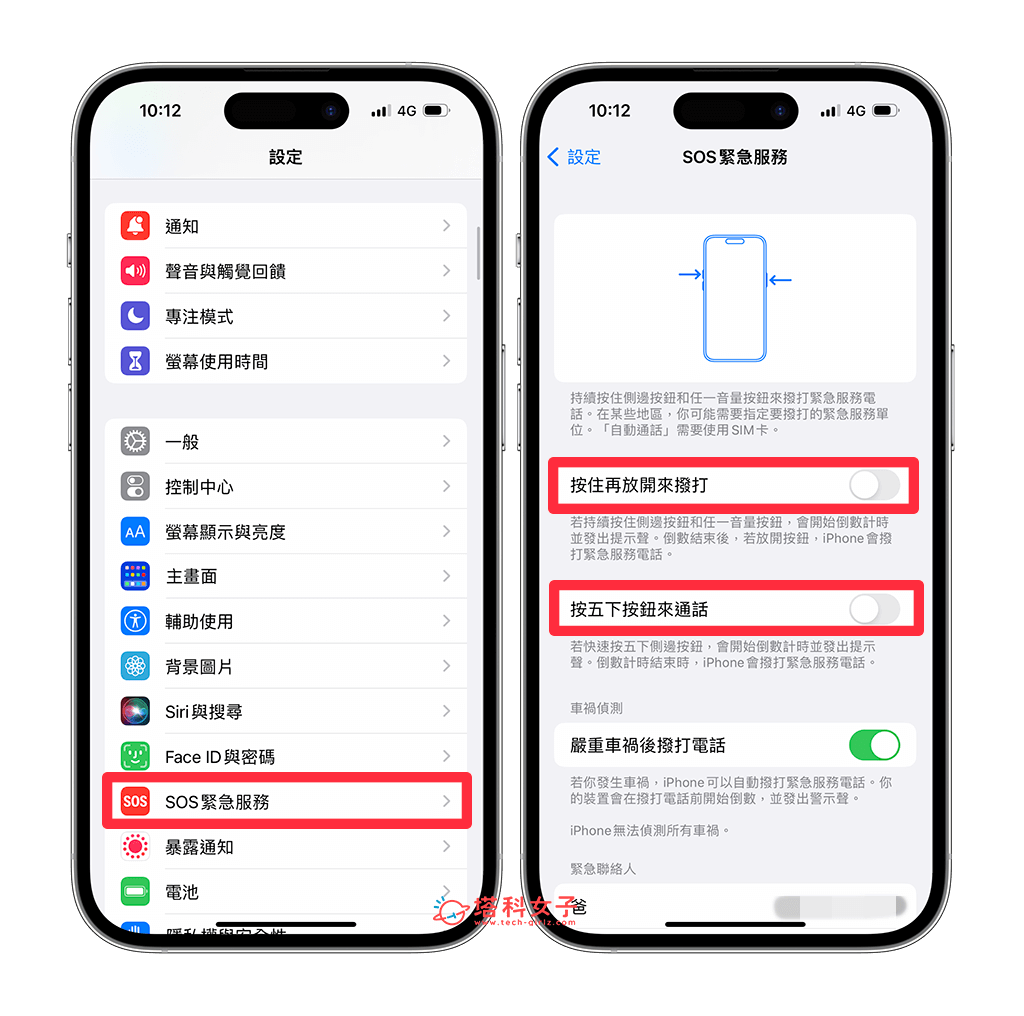
13. 追蹤長輩的跌倒風險
iPhone 內建還有一個很實用的「追蹤跌倒風險」功能,很建議大家可以替長輩開啟這功能,開啟後,只要長輩隨身帶著 iPhone,那iPhone 會透過內建的動作感測器,來自動評估步行的平衡、穩定性和協調性,並追蹤長輩的「步行穩定性」,有狀況也會收到跌倒風險通知。
那要注意的是,步行穩定性不代表任何一個時間點的跌倒風險,而是未來 12 個月的整體跌倒風險,是一個相當具參考價值的資料。
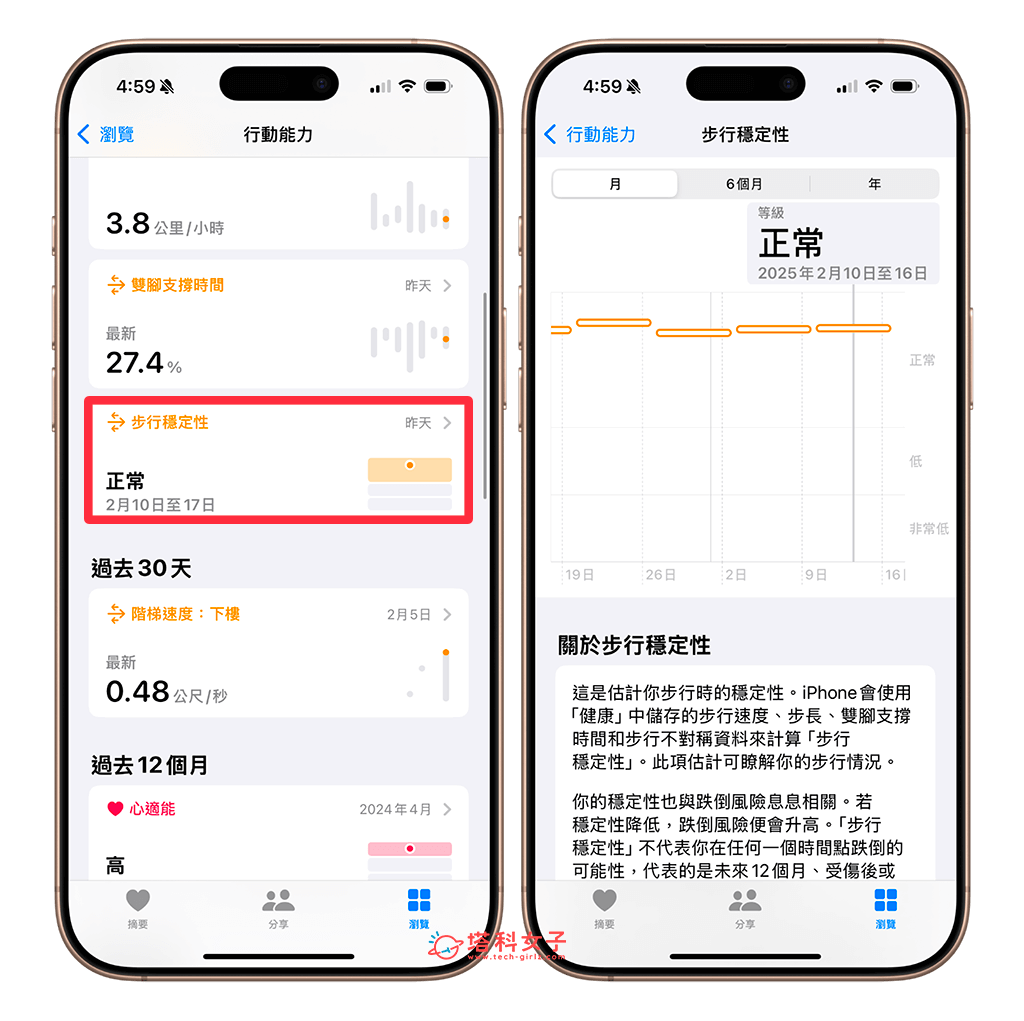
而 iPhone 內建的「步行穩定性」追蹤功能怎麼開啟呢?我們首先在 iPhone 上開啟 iOS 內建的「健康」App,切換到「瀏覽」,點選「行動能力」>「步行穩定性」,在這頁面上它會為你解釋「步行穩定性」相關資料,首次使用的話要點一下「設定」並依照指示設定相關資料,也建議大家可以打開「步行穩定性通知」,
設定完成後,這台 iPhone 就會依據步行速度、步長、雙腳支撐時間和步行不對稱等數據來自動計算步行穩定性,進而替長輩檢測跌倒的風險。如果你想追蹤長輩的跌倒風險,那我們可以在長輩的 iPhone 健康 App 底部,點「分享」,設定要分享健康資料的聯絡人,然後開啟想分享的資料,之後你就可以在自己的 iPhone 查看長輩的相關健康資料了。
15. iPhone 遺產聯絡人
iPhone 內建還有一項蠻重要的功能就是「遺產聯絡人」,若有設定該功能的話,萬一該 iPhone 持有者過世了,那他的家人朋友能在他過世後存取 iPhone 裡的相關資料,不僅能解除 iPhone 密碼鎖定,也能取得照片、訊息、備忘錄、備份資料等項目。
設定方法很簡單,開啟 iPhone 上的「設定」app,點選最上方的「個人名稱/Apple ID」,進到 Apple ID 頁面後,按一下「登入與安全性」,點選「遺產聯絡人」,首次設定時系統會告訴你 iPhone 遺產聯絡人有哪些功能,確認後點一下「加入遺產聯絡人」,然後選擇你想要將哪一個聯絡人設為自己的「數位遺產聯絡人」,不管對方使用 iPhone 或 Android 手機都可以。

完成之後,系統會要你「列印申領密鑰」,而這份申領密鑰非常的重要!因為萬一 iPhone 持有者不幸過世,那他所設定的 iPhone 遺產聯絡人就需要透過這份申領密鑰來去跟 Apple 官方申請,所以這步驟相當的關鍵,那我們可以把這份申請密鑰文件列印出來或是儲存到「檔案 app」裡並傳送給對方。而對方之後可以到 Apple 數位遺產網站(digital-legacy.apple.com),提供所需資料後經過官方審核,然後指定的遺產聯絡人就可以存取該 iPhone 持有者「Apple 帳號」中的資料。

總結
以上就是 iPhone 長輩模式/老人模式推薦的 15 個好用設定,不知道大家覺得哪一個功能很實用或是很重要呢?
編輯精選文章
